¿Cómo personalizo Lumina Leader 360?
Cómo personalizar Lumina Leader 360
Para personalizar los Retratos Lumina Leader 360, selecciona Gestionar Proyectos desde el menú del Panel de Control del Practicante y elige el proyecto que deseas personalizar. En tu proyecto, ve a la pestaña Productos. Haz clic en el ícono de la llave inglesa ubicado al lado de Lumina Leader 360.

Se le guiará por un asistente de personalización paso a paso. Revisaremos cada uno de los pasos aquí.
Paso 1 Configuración de anonimato
Este paso le permite configurar la configuración de anonimato. Hay algunas opciones para elegir. A continuación se explican las diferentes configuraciones con más detalle:
Anónimo – sin agrupación
Esto significa que los comentarios de los evaluadores son anónimos y no existe un requisito mínimo de evaluadores de comentarios dentro de cada grupo.
Anónimo – grupos de dos
Esta configuración de anonimato requiere que haya un mínimo de dos evaluadores de retroalimentación dentro de cada grupo para permitir que se identifique la agrupación predeterminada; por ejemplo, es necesario asignar al menos dos evaluadores al grupo 'Pares' para que se muestre este grupo. Si hay menos de dos evaluadores de comentarios dentro de cada uno de los grupos predeterminados, ese evaluador aparecerá en el grupo "Otro".
Anónimo – grupos de tres
Esta configuración de anonimato requiere que haya un mínimo de tres evaluadores de retroalimentación asignados dentro de cada grupo para permitir que se identifique la agrupación predeterminada; por ejemplo, al menos tres evaluadores deben estar en el grupo 'Pares' para que se muestre este grupo. Si hay menos de tres evaluadores de retroalimentación representados dentro de cada uno de los grupos predeterminados, esos evaluadores aparecerán en el grupo "Otros".
No anónimo: muestra la fuente de comentarios
Esta configuración agrupará a los evaluadores de comentarios según la agrupación predeterminada seleccionada (por ejemplo, compañero, jefe, etc.) independientemente de cuántos evaluadores de comentarios haya en cada grupo; no hay ningún requisito mínimo. Sus nombres también aparecerán en el retrato. Su nombre también se mostrará junto a cualquier comentario escrito que proporcionen.
Jefe nunca anónimo
Al seleccionar esta función, el Jefe nunca será anónimo independientemente de las otras configuraciones de anonimato que haya seleccionado.
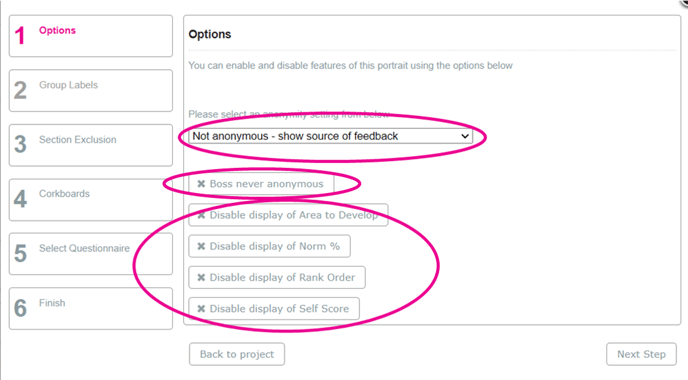
También puede optar por habilitar cuatro componentes que aparecen en Lumina Leader 360 Portrait: 'Autopuntuación', % de norma, 'Orden de clasificación' y 'Área a desarrollar'. De forma predeterminada, estos componentes están habilitados; puede seleccionar desactivarlos.
Self Score El Self Score es la puntuación que el autoevaluador se ha dado a sí mismo sobre 7, sin referencia a un grupo normativo.
% de norma Esta es la puntuación del autoevaluador como porcentaje en relación con otros líderes en la base de datos normativa de Lumina Learning.
Orden de Clasificación: Esto muestra cómo la puntuación del evaluador del autoevaluador se compara con la de los demás en su proyecto.
Área a desarrollar: La bandera indica áreas de crecimiento personal con la cantidad de veces que otros evaluadores marcaron la pregunta, competencia o dominio para desarrollo.
También encontrará una descripción de estos términos al comienzo de los Retratos de Leader y Leader 360.
Así aparecen estos cuatro componentes en el retrato.

Paso 2 Etiquetas de grupo
Puede optar por volver a etiquetar los grupos de comentarios que aparecen en el retrato. Las etiquetas de grupo predeterminadas son Jefe, Compañeros, Personal y Otros. Para guardar las nuevas etiquetas, seleccione el ícono Guardar. Tenga en cuenta que no puede volver a etiquetar el grupo "Otro".
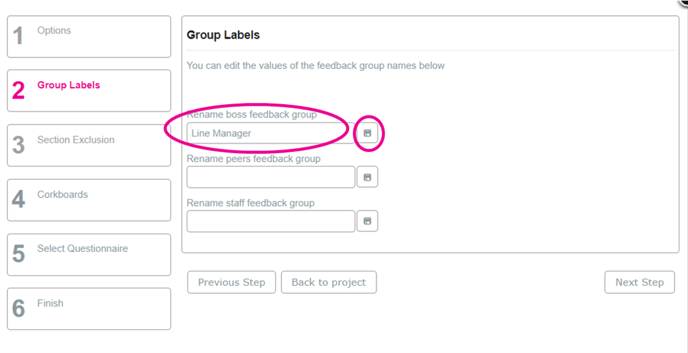
Paso 3 Selección de página
Este paso le permite elegir las páginas que desea incluir/excluir del retrato. Para mover las páginas entre las columnas Actualmente incluidas y Actualmente excluidas, seleccione la página que desee y se moverá a la otra columna.
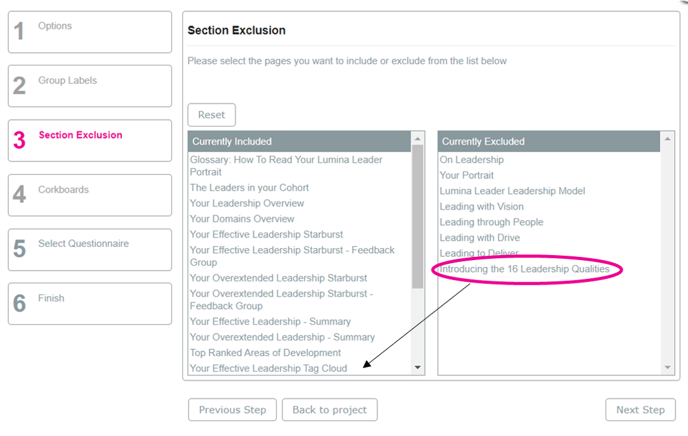
Paso 4 Tableros de corcho
Puede optar por mostrar Corkboards. Vea a continuación una imagen del tablero de corcho tal como aparece en el retrato.
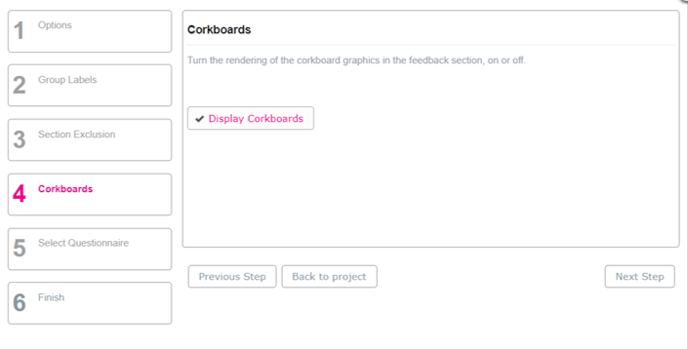

Paso 5 Seleccione la longitud y composición del cuestionario
Puede personalizar la longitud y la composición de los cuestionarios Leader Self y Leader 360 Rater. El valor predeterminado es 96 preguntas con 3 preguntas efectivas y 3 preguntas demasiado extendidas, pero puede seleccionar opciones de longitud reducida, así como configurar composiciones alternativas de preguntas efectivas y demasiado extendidas.
Si selecciona un cuestionario Leader Self de longitud reducida, puede aplicar la misma longitud (y composición) a la versión Leader 360 Rater. También tiene la opción de hacer que el cuestionario de 360 Rater sea más corto que la versión Leader Self. En este caso, el retrato de Leader 360 solo mostrará las puntuaciones autoevaluadas de cualquier pregunta que no se haya incluido en la versión del evaluador.
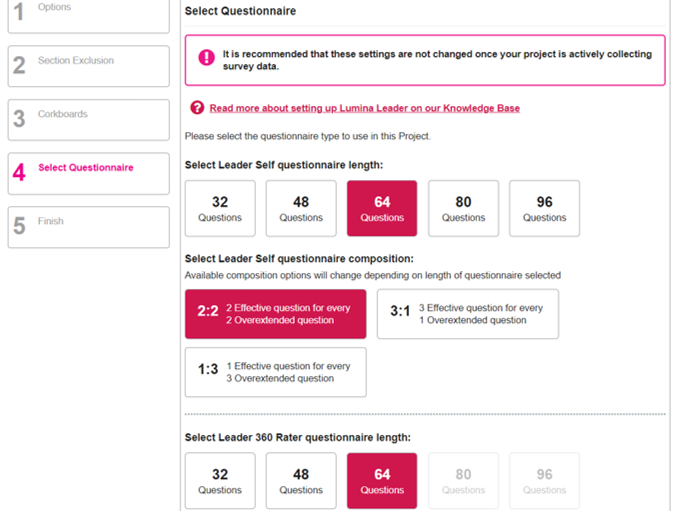
Paso 6 ¡La personalización ya está completa! Cierre la ventana o seleccione Volver al proyecto.
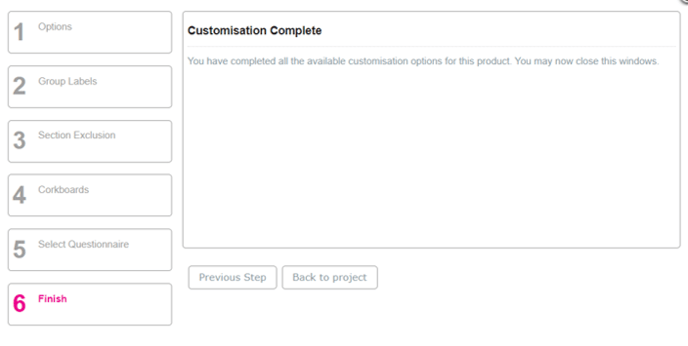
Paso 6 Regenerar
Estos cambios estarán presentes en todos los retratos que descargues en ese proyecto en el futuro o hasta que realices más personalizaciones.
Sin embargo, para activar estos cambios en los retratos existentes en ese proyecto, deberá regenerar los retratos antes de descargarlos nuevamente.
La regeneración de Lumina Leader 360 es ligeramente diferente a la de otros productos.
Para regenerar el retrato de Lumina Leader 360 para incluir cualquier personalización:
Paso 1 Vaya a la pestaña Calificadores. Debajo del nombre de las personas, confirme los evaluadores cuyos comentarios desea incluir en el retrato regenerado seleccionando la "casilla de verificación" junto a su nombre. Luego, haga clic en Generar retratos 360.

Paso 2 Vaya a la pestaña Descargas y seleccione los autoevaluadores cuyos retratos desea descargar y seleccione Descargar archivos seleccionados. Los retratos descargados contendrán las personalizaciones que haya incluido.

Otros enlaces útiles: